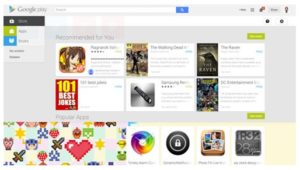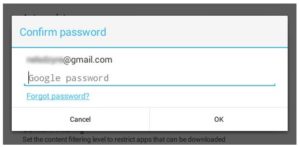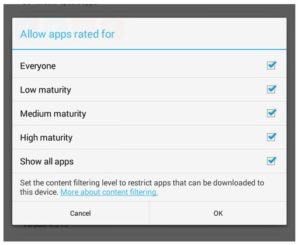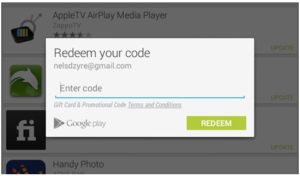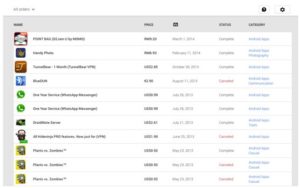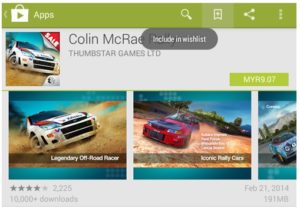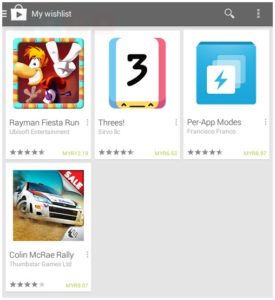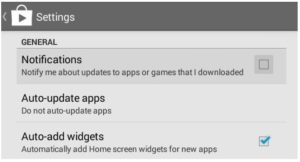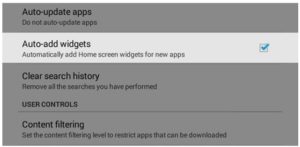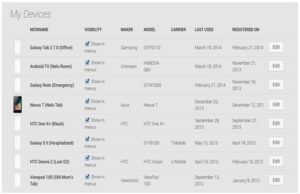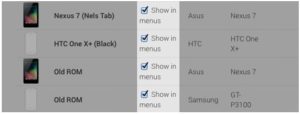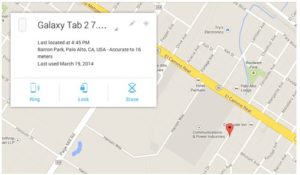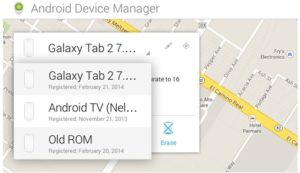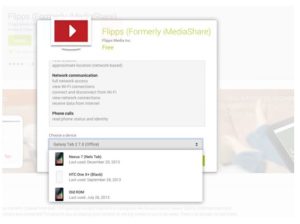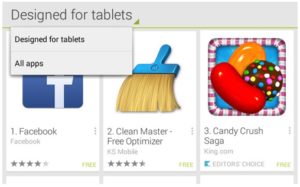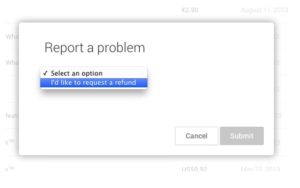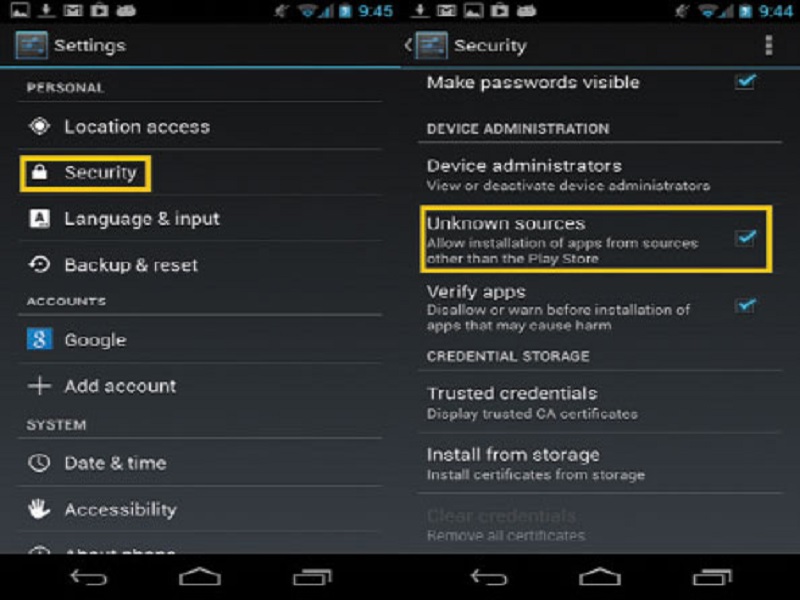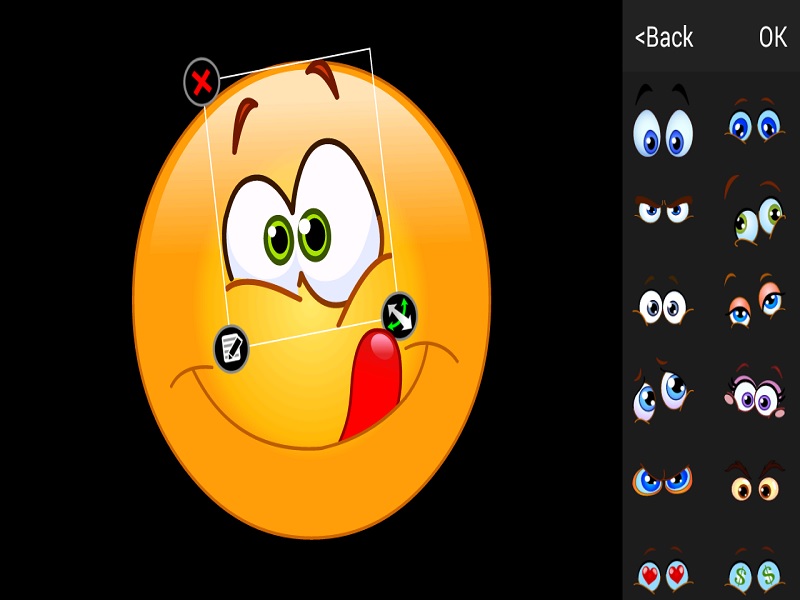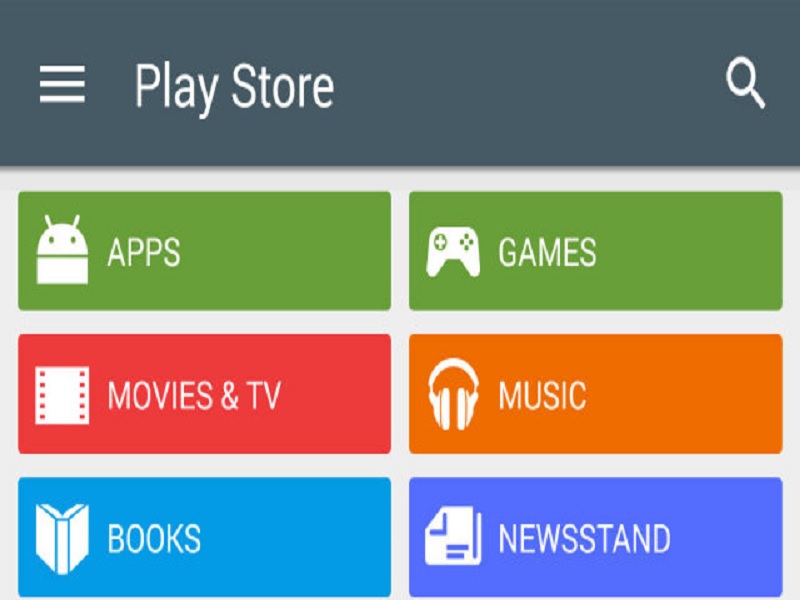
Cara Mendapatkan Hasil Maksimal Dari Google Play Store. Tidak hanya aplikasi besar dan widget yang ada di Google Play Store, tetapi ada juga banyak tips dan trik yang mungkin kamu tidak tahu. Play store tidak hanya bagi anda untuk menjelajahi melalui daftar dan daftar aplikasi dan ulasan untuk men-download sebuah aplikasi untuk melewatkan waktu. Sebenarnya memiliki beberapa pengaturan dan konfigurasi yang dapat membantu anda lebih baik untuk mengelola download-an anda, pilihan, pembelian dan bahkan perangkat anda.
sponsor: jasa pembuatan aplikasi mobile
Dalam posting ini, kita akan berbagi dengan anda 15 tips dan trik di Google Play Store yang mungkin anda tidak memiliki petunjuk yang belum diketahui. Baik itu Android Play Store di mobile atau versi web, ada beberapa hal yang mungkin anda temukan di sini yang akan membuat aplikasi anda untuk download jauh lebih mudah untuk mengelolanya.
- Gunakan Password Untuk Membatasi Pembelian
Tidak suka menemukan pembelian kejutan di akun anda? Seperti pada produk Apple, anda dapat menggunakan password untuk membatasi pembelian yang dilakukan pada perangkat android anda. Hal ini terutama berguna jika ada orang lain menggunakan perangkat anda. Untuk membatasi pembelian dengan sandi :
Buka Play Store > Settings.
Ketuk Password.
Masukkan password Google anda lalu tekan OK.
- Filter Konten Aplikasi
App konten di Google Play yang dinilai dalam hal kedewasaan. Beberapa faktor yang menentukan tingkat kematangan sebuah aplikasi termasuk kehadiran perjudian, unsur humor kekerasan atau perbuatan kasar. Anda memiliki kontrol atas aplikasi yang muncul, dengan menyaring mereka :
Buka Play Store > Settings.
Tekan pada Content Filtering.
Centang atau untick tingkat kematangan sesuai dengan pilihan anda. Kemudian tekan OK.
- Gunakan Kartu Hadiah & Promosi Kode Anda
Jika anda tidak ingin link kartu kredit anda ke akun Google anda, anda dapat membeli kartu hadiah Google dan menebusnya sebagai kredit Play Store. Berikut ini cara menukarkan kode atau hadiah kartu:
Buka Play Store.
Gesek ke kanan di sisi kiri layar.
Ketuk Redeem.
Masukkan kode anda dan tekan pada REDEEM.
- Tampilan Semua Aplikasi Pesanan Anda
Tetap di atas semua perintah aplikasi atau pembelian dalam aplikasi yang telah anda beli dengan akun Google anda. Anda dapat dengan mudah mencari semua pesanan anda dalam Web Play Store.
Kunjungi web Play Store.
Klik ikon Aksesoris > pesanan saya.
5.Tambahkan App Untuk Daftar Keinginan
Apakah anda tahu bahwa anda dapat menambahkan aplikasi ke wishlist? Ini membantu anda melacak aplikasi yang anda mungkin ingin membeli pada suatu hari (tapi tidak sekarang). Jika anda ingin membuat daftar keinginan anda sendiri, lakukanlah dengan cara ini.
Menemukan aplikasi yang menarik untuk anda dapatkan.
Tekan pada + spanduk di bagian atas untuk memasukkan aplikasi ke dalam daftar keinginan anda.
- Tampilan Daftar Keinginan Anda
Setelah anda telah menambahkan aplikasi ke daftar keinginan anda, anda dapat mengakses daftar anda dari dalam aplikasi Play Store sendiri. Untuk melakukan itu, cukup ikuti langkah ini di bawah ini.
Gesek ke kanan di sisi kiri layar perangkat android anda.
Tekan pada My Wishlist.
- Nonaktifkan Pemberitahuan Terbaru
Secara default, Play Store secara otomatis akan memperbarui semua aplikasi android anda jika ada versi baru yang tersedia. Jika anda kebetulan telah menonaktifkan fitur itu, tapi masih menerima pemberitahuan yang memberitahu anda untuk memperbarui aplikasi anda, di sini adalah bagaimana anda dapat benar-benar menonaktifkan notifikasi yang mengganggu.
Buka Play Store > Settings.
Pilih Pemberitahuan.
- Jangan Auto-Add Widget Untuk Aplikasi Baru
Untuk aplikasi download dari App Store, shortcut widget dibuat untuk setiap aplikasi yang anda download. Seiring waktu berjalan, homescreen anda akan diisi dengan widget yang tidak diinginkan. Jika anda tidak ingin Play Store melakukannya secara otomatis, berikut adalah cara anda dapat menonaktifkannya.
Buka Play Store > Settings.
Untick Auto-Add widget.
- Tampilan Semua Perangkat Android Anda
Setiap perangkat yang terhubung ke akun Google anda dan digunakan untuk mengakses Play Store, secara otomatis akan ditambahkan sebagai salah satu perangkat anda. Anda dapat mengakses daftar yang akan menunjukkan semua perangkat android yang tersedia yang berada di bawah akun anda. Jika anda tertarik, beberapa langkah ini akan membawa anda ke daftar anda.
Pergi ke web Play Store.
Klik di Gear ikon > Settings.
- Sembunyikan Perangkat Dari Menu
Anda dapat menyembunyikan perangkat anda dalam daftar menu anda ketika anda men-download aplikasi. Hal ini dapat dilakukan dari dalam halaman pengaturan dari versi web Play Store. Berikut adalah bagaimana anda dapat menyembunyikan perangkat anda dari menu.
Kunjungi web Play Store.
Klik di Gear ikon > Settings.
Untick Show di menu untuk perangkat yang ingin anda sembunyikan.
- Ring, Lock & Hapus Perangkat Anda Dengan Android Device Manager
Jika anda belum melihat, sejak Google merilis Play Store layanan versi 3.2.25, sebuah aplikasi yang disebut perangkat android telah diperkenalkan. Aplikasi ini memungkinkan anda mengontrol perangkat android anda dari versi web dari Play Store. Anda dapat menelepon perangkat anda, menguncinya dari jarak jauh atau menghapus data dari perangkat dalam kasus itu dicuri. Untuk mengakses fitur tersebut, ikuti langkah-langkah ini.
Pergi ke web Play Store.
Klik pada ikon Aksesoris > Android Device Manager.
- Pilih Perangkat Anda Dalam Android Device Manager
Android Device Manager dapat membantu anda melacak semua perangkat lain anda yang terdaftar di bawah akun Google yang sama. Jika karena alasan tertentu anda ingin mencari salah satu dari perangkat anda dari web, berikut adalah cara yang dapat anda lakukan.
Kunjungi web Play Store.
Klik ikon Aksesoris > Android Device Manager.
Dari drop-down, pilih perangkat yang ingin melacak.
- Unduh App Dari Web Play Store
Apakah anda tahu bahwa anda juga dapat men-download aplikasi ke perangkat anda dari versi web Play Store? Anda juga dapat men-download aplikasi apapun di perangkat android anda dari dalam browser desktop anda. Untuk melakukannya, ikuti langkah-langkah ini.
Buka web Play Store.
Mencari aplikasi yang ingin anda download.
Klik Instal.
Pilih perangkat yang ingin anda install lalu tekan Install.
- Dioptimalkan Untuk Tablet atau Semua Aplikasi
Karena Play Store melayani untuk keduanya yaitu smartphone dan tablet, anda mungkin ingin menyaring hasil pencarian aplikasi untuk aplikasi yang dioptimalkan untuk tablet. Ada pilihan untuk itu. Cukup ikuti langkah-langkah ini.
Buka aplikasi Play Store > ketuk APPS di bagian atas.
Kemudian pilih salah satu kategori top misal TOP DIBAYAR.
Dari drop-down, pilih Design untuk tablet atau Semua aplikasi.
- Permintaan untuk Pengembalian
Tidak suka dengan aplikasi yang baru saja anda beli? Anda bisa mendapatkan uang anda kembali dalam waktu 15 menit. Namun jika anda telah melampaui 15 menit, anda perlu meminta pengembalian dana dari pengembang dengan langkah-langkah berikut:
Klik pada ikon Aksesoris > pesanan saya.
Temukan aplikasi yang ingin anda kembalikan, klik pada favicon, lalu pilih laporkan masalah.
Pilih Saya ingin meminta pengembalian dana dari drop-down dan jelaskan alasan anda.
Selanjutnya klik Submit.